进不了系统怎么u盘装系统(进不了系统如何u盘装系统)
时间:2023-11-02阅读量:作者:大白菜
进不了系统怎么u盘装系统?在使用电脑的过程中,有时我们可能会遇到无法进入系统的情况,这可能是由于系统崩溃、病毒感染或硬件故障等原因所致。当我们无法通过正常的启动方式进入系统时,一种常见的解决方法是使用U盘来重新安装系统。
进不了系统怎么u盘装系统?在使用电脑的过程中,有时我们可能会遇到无法进入系统的情况,这可能是由于系统崩溃、病毒感染或硬件故障等原因所致。当我们无法通过正常的启动方式进入系统时,一种常见的解决方法是使用U盘来重新安装系统。那么,当我们遇到进不了系统的问题时,应该如何使用U盘来装系统呢?
进不了系统如何u盘装系统
一、制作大白菜u盘启动盘
1、首先,下载大白菜u盘启动盘制作工具,可以将其下载到电脑桌面上。
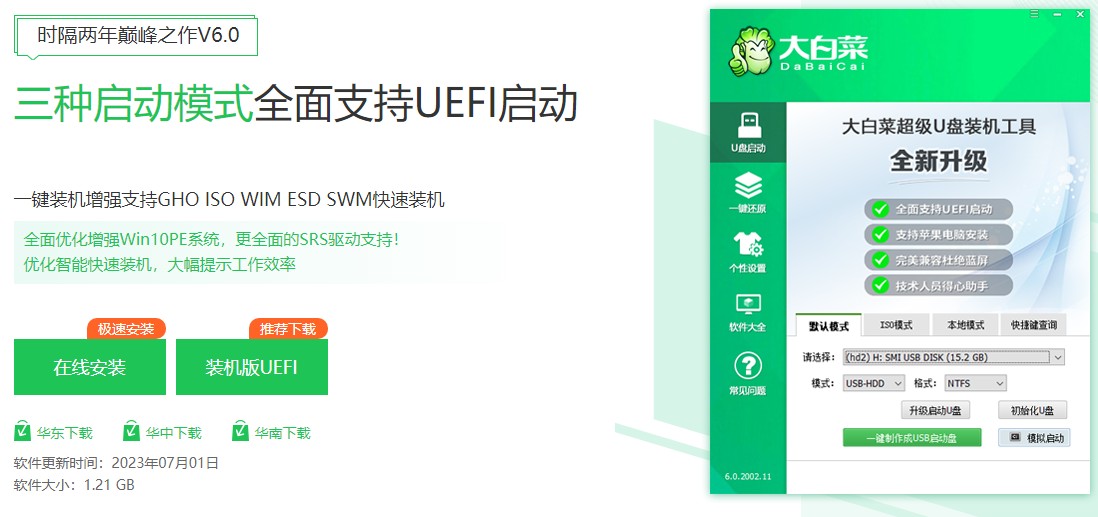
2、选择已插入的U盘或者制作工具会自动识别出来,默认“格式”和“模式”,选择“一键制作成usb启动盘”。
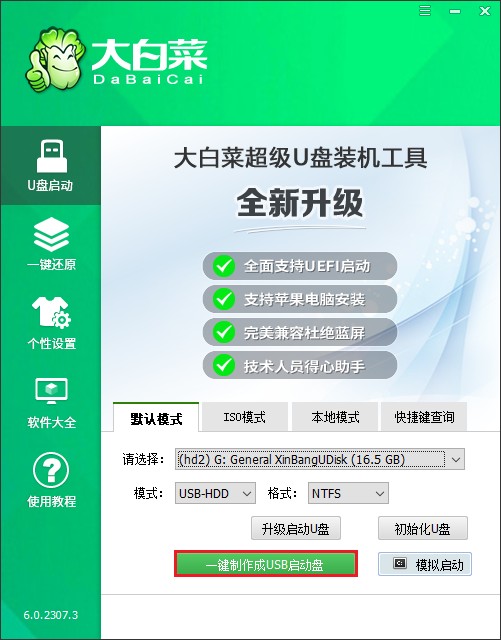
3、u盘全部数据将会被删除,且不可以恢复!确认继续制作请点击“确定”。
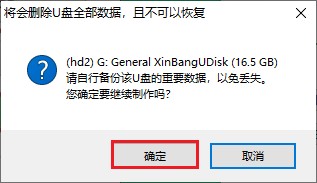
4、制作过程请耐心等待,一般几分钟就制作好了。
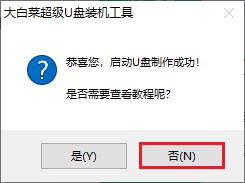
5、打开浏览器前往msdn网站,下载所需要的系统镜像,存放到除c盘和桌面以外的地方,可以放到D盘或者启动u盘的根目录下。
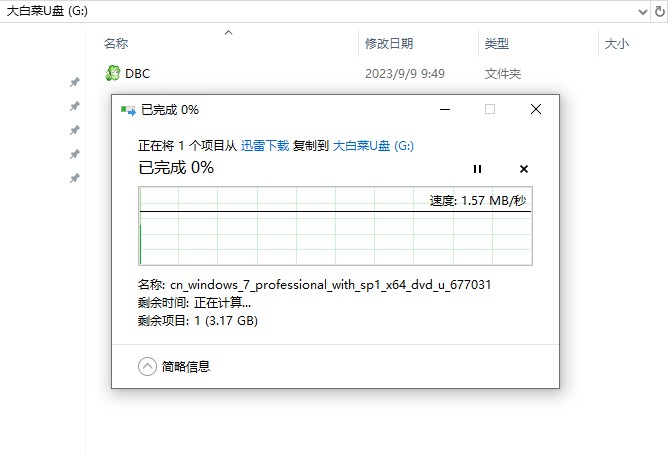
二、u盘启动设置
1、重启电脑,出现开机画面立即按U盘启动快捷键,进入启动菜单设置页面。
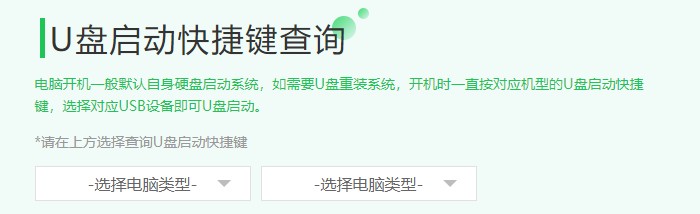
2、启动选项请选择U盘(usb开头或者是u盘名称的选项),然后按回车键进入。
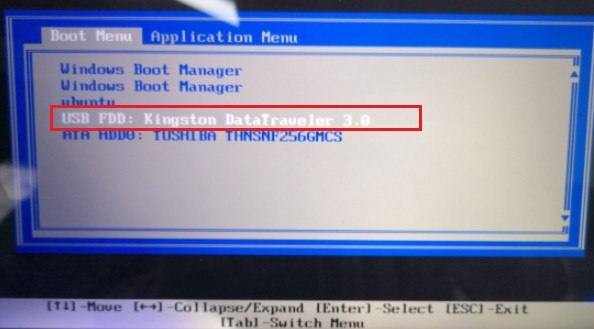
3、通过设置u盘启动,来到pe主菜单页面,选择第一选项,按回车键进入大白菜PE系统。
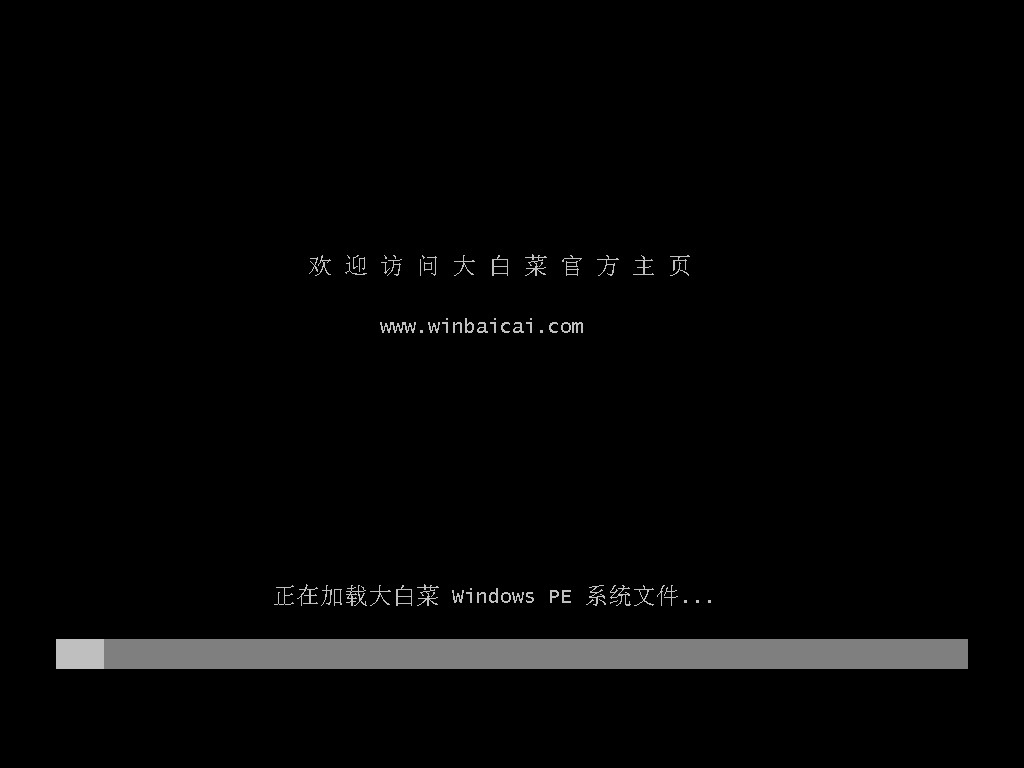
三、u盘重装系统
1、在PE系统桌面上,打开装机工具,选择要安装的系统文件,一般是安装在c盘,点击“执行”。
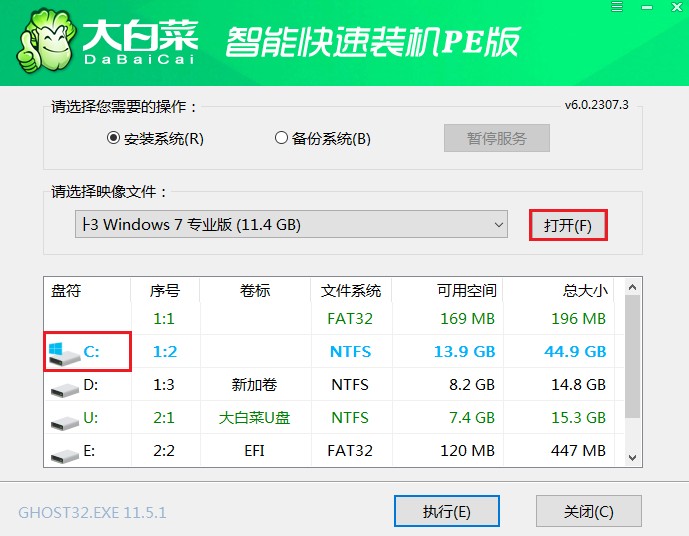
2、弹出执行还原操作的提示,默认选择“是”即可。
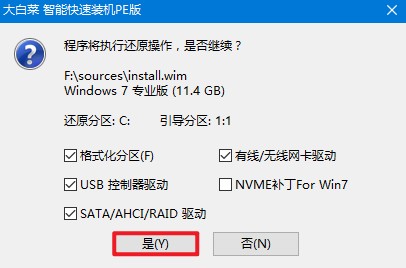
3、勾选“完成后重启”,这样安装完成后电脑会自动重启,然后在重启时拔出U盘。
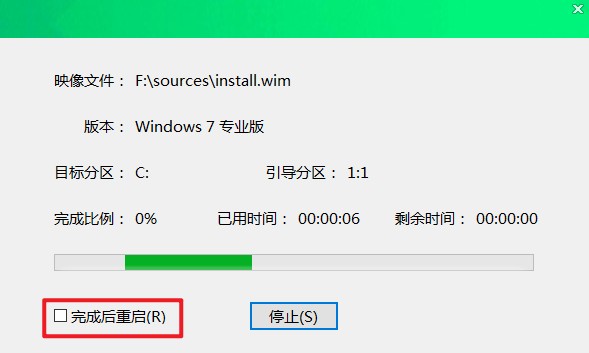
4、重启后,进入系统桌面就意味着系统安装成功!

总之,当我们遇到进不了系统的问题时,使用U盘来装系统是一种简便有效的解决方法。通过制作启动U盘和正确设置BIOS,我们可以轻松地重新安装系统,解决系统无法启动的问题。然而,在操作过程中,我们需要注意备份重要数据,选择合适的系统版本,并确保U盘的可靠性。希望本文提供的方法能够帮助到遇到进不了系统问题的读者,让他们能够顺利恢复系统,重新使用电脑。